bitlocker是系统自带的加密工具,用户可以使用这个工具去对磁盘进行加密,保护个人隐私。但是有的win10家庭版用户反映bitlocker找不到,这种情况要怎么办呢?你先打开运行窗口,通过services.msc指令打开服务面板,然后找到BitLocker Drive Encryption Service,将它的启动类型改为启动就能解决问题了。
win10家庭版bitlocker找不到怎么办:
1、在电脑桌面使用快捷键win键+R设置出运行窗口,输入services.msc,点击“确定”;
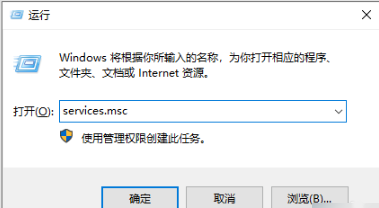
2、在右侧窗口中找到BitLockerDriveEncryptionService,双击打开;
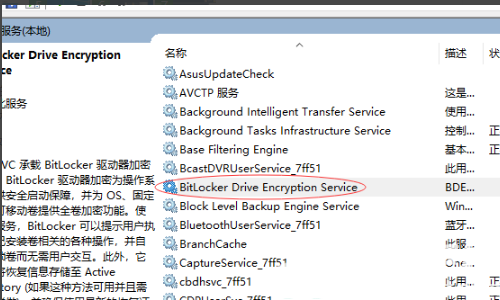
3、在启动类型中选中“自动”按钮;

4、然后在下方找到并点击启动,最后点击确定即可,这时就可以找到bitlocker了。
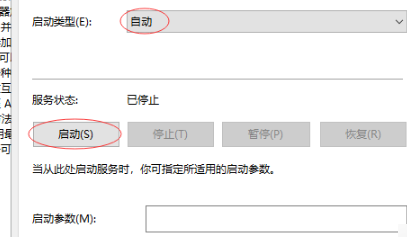
以上就是win10家庭版bitlocker找不到怎么办 win10家庭版bitlocker找不到解决方案的内容,希望对各位小伙伴们有所帮助。

大小:15.8M

大小:21.9M

大小:13.0M

大小:31.0M
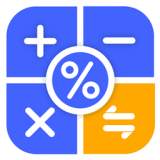
大小:14M